A diferencia de otros programas de Microsoft Office, como Word, Excel no proporciona un botón que pueda usar para resaltar todas o partes individuales de los datos de una celda.
Sin embargo, puede imitar resaltados en una celda de una hoja de cálculo rellenando las celdas con un color de resaltado. Para imitar rápidamente un resaltado, puede crear un estilo de celda personalizado que se puede aplicar para rellenar celdas con un color de resaltado. Después, después de aplicar ese estilo de celda para resaltar celdas, puede copiar rápidamente el resaltado a otras celdas usando Copiar formato.
Si desea resaltar datos específicos de una celda, puede mostrarlos en un color o formato de fuente diferente.
Crear un estilo de celda para resaltar celdas
-
Haga clic en Inicio > Nuevos estilos de celda.
Notas:
-
Si no ve Estilo de celda, haga clic en el botón Más

-
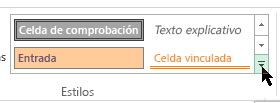
-
-
En el cuadro Nombre de estilo , escriba el nombre adecuado para el nuevo estilo de celda.
Sugerencia: Por ejemplo, escriba Resaltar.
-
Haga clic en Formato.
-
En el cuadro de diálogo Formato de celdas , en la pestaña Relleno , seleccione el color que desea usar para el resaltado y, a continuación, haga clic en Aceptar.
-
Haga clic en Aceptar para cerrar el cuadro de diálogo Estilo .
El nuevo estilo se agregará en Personalizado en el cuadro estilos de celda.
-
En la hoja de cálculo, seleccione las celdas o rangos de celdas que desea resaltar. ¿Cómo seleccionar celdas?
-
En la pestaña Inicio , en el grupo Estilos , haga clic en el nuevo estilo de celda personalizado que ha creado.
Nota: Los estilos de celda personalizados se muestran en la parte superior de la lista de estilos de celda. Si ve el cuadro estilos de celda en el grupo Estilos y el nuevo estilo de celda es uno de los primeros seis estilos de celda de la lista, puede hacer clic en ese estilo de celda directamente en el grupo Estilos .
Usar Copiar formato para aplicar un resaltado a otras celdas
-
Seleccione una celda con el formato resaltado que quiera usar.
-
En la pestaña Inicio , en el grupo Portapapeles , haga doble clic en Copiar formato

-
Cuando haya terminado, haga clic en Copiar formato de nuevo o presione ESC para desactivarlo.
Mostrar datos específicos en un color o formato de fuente diferente
-
En una celda, seleccione los datos que desea mostrar en un color o formato diferente.
Cómo seleccionar datos en una celda
Para seleccionar el contenido de una celda
Haga lo siguiente
En la celda
Haga doble clic en la celda y arrastre el puntero sobre el contenido de la celda que desea seleccionar.
En la barra de fórmulas

Haga clic en la celda y arrastre el puntero sobre el contenido de la celda que desea seleccionar en la barra de fórmulas.
Con el teclado
Presione F2 para editar la celda, use las teclas de dirección para colocar el punto de inserción y, después, presione MAYÚS+FLECHA para seleccionar el contenido.
-
En la pestaña Inicio , en el grupo Fuente , siga uno de estos procedimientos:
-
Para cambiar el color del texto, haga clic en la flecha situada junto a Color de fuente

-
Para aplicar el último color de texto seleccionado, haga clic en Color de fuente

-
Para aplicar un color distinto de los colores del tema y los colores estándar disponibles, haga clic en Más colores y defina el color que desea usar en la pestaña Estándar o en la pestaña Personalizado del cuadro de diálogo Colores .
-
Para cambiar el formato, haga clic en Negrita



Método abreviado de teclado También puede presionar CTRL+B, CTRL+I o CTRL+U.
-







